Instagram에서 그룹을 만드는 방법
Instagram은 2013년 XNUMX월에 다이렉트 메시징을 도입했습니다. Instagram 계정이 있는 모든 프로필로 메시지를 보낼 수 있습니다. 다른 소셜 네트워크를 많이 사용하지 않는 경우 여기에서 친구 그룹을 만들고 채팅할 수 있습니다. 한 번에 많은 친구들에게 사진과 메시지를 보내고 그룹에서만 토론하십시오. 다음은 Instagram에서 그룹을 만들고 만드는 몇 가지 쉬운 단계입니다. 그룹 화상 통화 Android 또는 iPhone/iPad에서.
Instagram에서 그룹 만들기
1. Instagram을 열고 ‘Instagram Direct‘ 종이 비행기 아이콘 오른쪽 상단에 있습니다.
2. 인스타그램 다이렉트에서 ‘+‘ 기호를 클릭하여 그룹에 참가자를 추가합니다.

3. 그룹에 구성원을 추가하려면 이름을 탭하여 둘 이상의 사람을 선택하고 Android의 경우 하단에 보내고 싶은 메시지를 작성하고 iPhone의 경우 탭해야 합니다. 다음. ‘를 눌러 이미지를 보낼 수도 있습니다.갤러리 (Gallery)‘ 아이콘. 로부터 ‘카메라왼쪽 하단의 ‘ 아이콘을 클릭하면 사진을 클릭하거나 작은 동영상을 만들거나 부메랑 비디오 그룹에 보냅니다. Instagram을 사용하면 같은 장소에서 자기 파괴적인 메시지를 보낼 수도 있습니다.
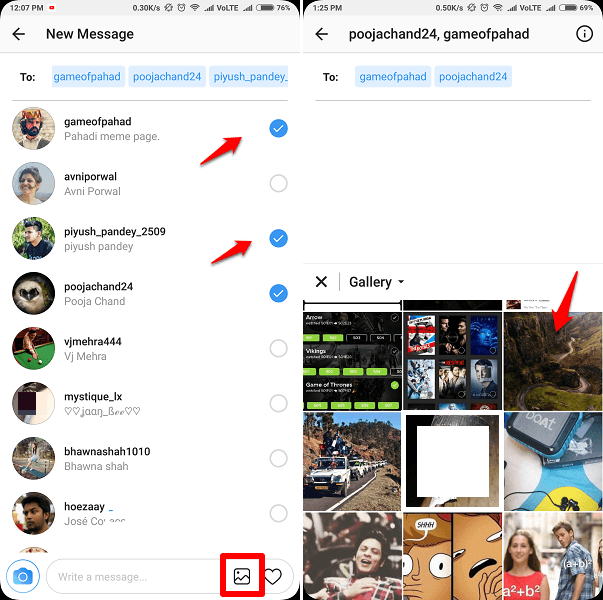
4. 사진을 클릭하면 필터, 텍스트, 스티커를 적용할 수 있습니다. 갤러리에서 사진을 보내려면 사진을 탭한 다음 화살표 아이콘을 탭하여 보내십시오. 축하합니다. Instagram 채팅 그룹이 생성되었습니다.
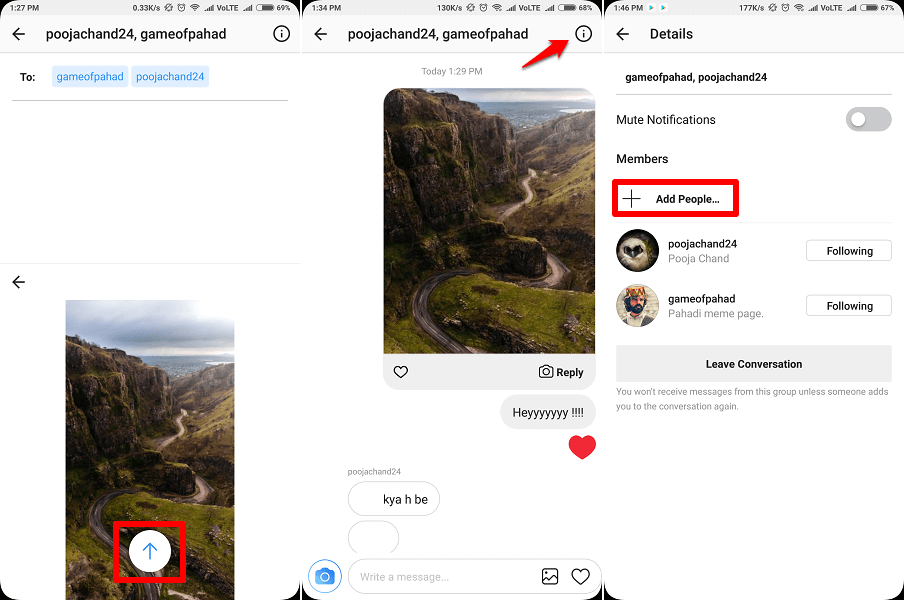
5. ‘에서 추가된 회원을 확인하고 그룹에 더 많은 친구를 추가할 수 있습니다.정보‘ 아이콘은 오른쪽 상단 모서리에 있습니다.
상단에서 그룹 이름을 지정할 수 있습니다. 대화 화면 안드로이드에서 정보 iOS의 화면.
그룹을 만든 후에는 그룹 화상 통화를 할 수도 있습니다. 방법은 다음과 같습니다.
Instagram Direct에서 화상 통화를 그룹화하는 방법
1. Instagram을 열고 종이 비행기 아이콘 (DM)은 화면 우측 상단에 있습니다.
2. 개별 채팅 or 그룹 영상 채팅을 하고 싶습니다.
3. 이제 그룹 또는 개별 채팅에서 ‘화상 통화‘ 아이콘은 오른쪽 상단 모서리에 있습니다. 그것은 전화를 시작하고 친구 / 친구는 스 와이프하여 전화를받을 수 있습니다.
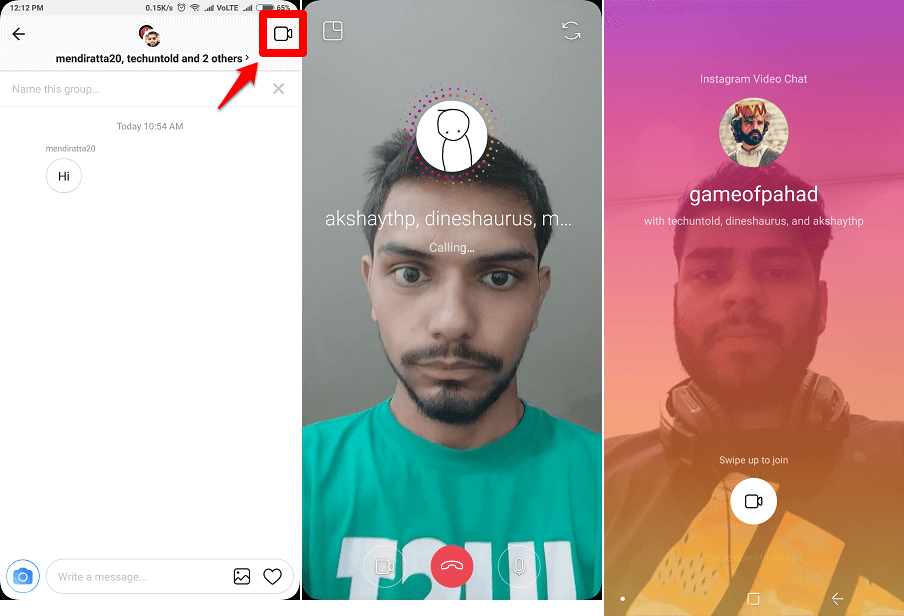
4. 인스타그램 그룹 영상통화가 시작되었습니다. 통화 화면을 최소화하고 좋아요, 메시지, 댓글을 달거나 다른 앱을 사용하기 위해 Instagram을 계속 사용하려면 ‘최소화 아이콘‘ 왼쪽 상단에.
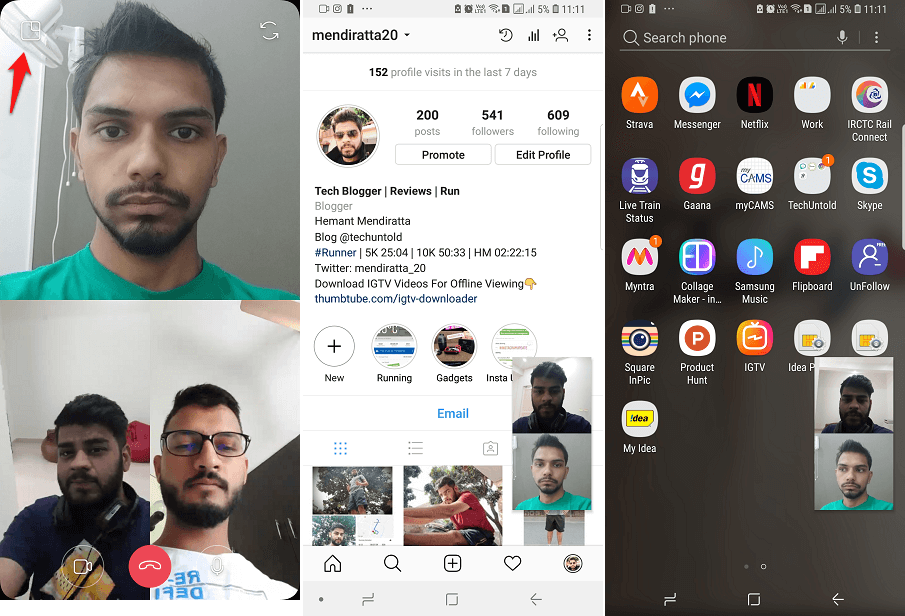
5. 통화 중 하단의 비디오 및 오디오 아이콘을 탭하여 옆에서 비디오 또는 오디오를 비활성화할 수 있습니다.
그래서 이것은 Instagram에서 영상 채팅을 하는 매우 쉬운 방법이었습니다. 말씀드린대로 그룹영상통화는 XNUMX~XNUMX명이서 할 수 있는데 현재는 그 사람들을 그룹으로 만든 후에야 가능합니다.
어떤 면에서는 그룹을 만들고 나면 가장 친한 친구에게 전화를 걸고 싶을 때마다 검색할 필요가 없어 좋습니다. 그러나 통화가 진행 중일 때는 사람을 추가할 수 없습니다. 아마도 Instagram은 앞으로 이것을 조사할 것입니다. Instagram 그룹과 관련하여 문제가 발생하면 언제든지 댓글에 질문을 게시하세요.
마지막 기사